まずは「menu」→「profiles」を選びます。
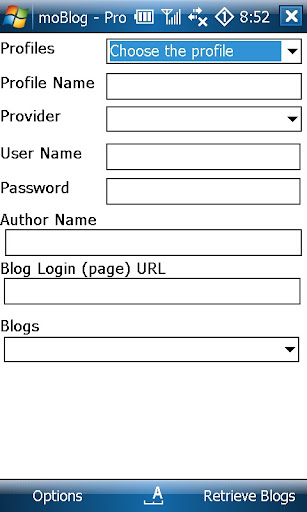
各設定項目ですが
・plofile Name
自分が運営しているblog名(日本語でもOK)
・provider
moblogではblogger,Live Spaceと
WordPressの3種類から選択が可能です。
私の場合はblogger
・Username
bloggerの場合は「@gmail.com」まで
含めたユーザー名を記載します
・Password
アカウントのパスワードを入力
・Author Name
投稿者指名を記載したい場合は入力
ここまで入力出来たら、右下の
Retrieve blogsをクリック
しばらく待つと、画面が切り替わります┏( ・_・)┛
さて、写真を一緒に投稿したい場合は、Picasaの設定が必要です!!!
これを見つけるのに、睡眠時間をどれだけ削った事か・・・(><。)。。
PicasaにBloggerと同じ名前でログインします。
すると「画像をアップロードしますか?」と画面に出ますので、同意をクリック。
その後、画面が変わりblog名のフォルダが表示され、以前投稿している画像がすべてここに収まっているのを見つける事が出来ます(p_-)
ここまで来たら、Advanced/W-ZERO3es (WS011SH)のmoblogに戻り、画像も一緒に投稿する事が出来ます!!!
♪へ(^o^ヘ)(ノ^o^)ノ♪
ここまでの機能を、無料で使わせて頂いているので、投稿の最後に広告が入るのは、納得です。m(_ _)m
Posted from moBlog – mobile blogging tool for Windows Mobile
0 件のコメント:
コメントを投稿